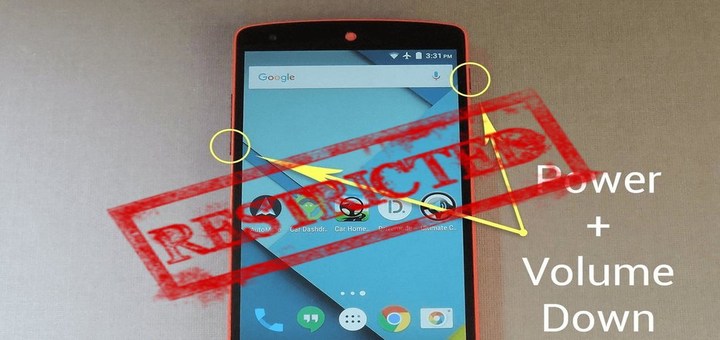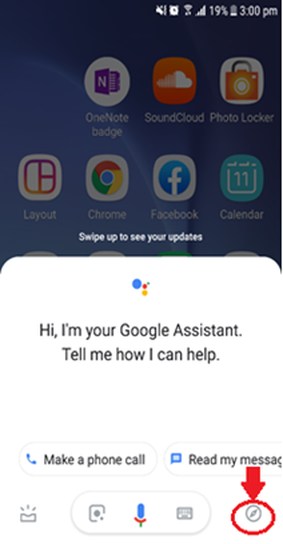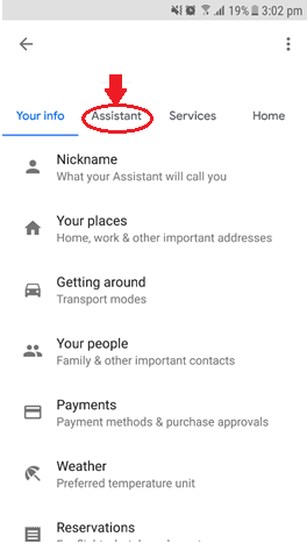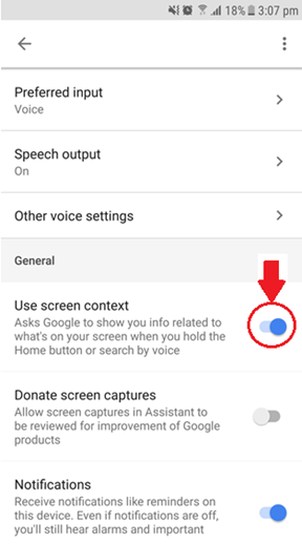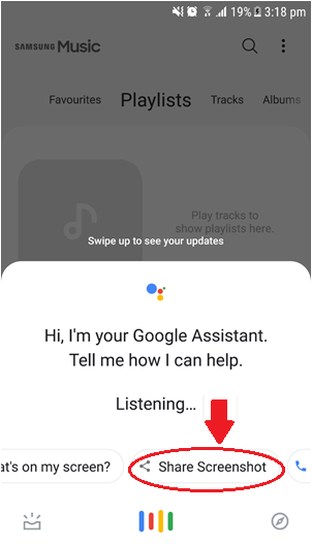Простой способ делать скриншоты в приложениях Android с ограниченным доступом
Скриншоты являются неотъемлемой частью нашей цифровой жизни, независимо от того, нужно ли вам решить проблему, записать разговор или продемонстрировать свои навыки видеоигр. Все устройства Android имеют встроенную функцию создания скриншотов. Обычно это включает в себя одновременное нажатие нескольких аппаратных клавиш телефона. Комбинации кнопок варьируются от устройства к устройству. Однако наиболее распространенный способ сделать снимок экрана — одновременно нажать и удерживать кнопку уменьшения громкости и кнопку питания.
Однако не всегда очевидно, как сделать снимок экрана, особенно когда они заблокированы по умолчанию в хост-приложении. Если вы имеете дело с приложением, которое ограничивает скриншоты, у меня есть решение для вас. В этом посте я покажу вам, как делать скриншоты приложений с ограниченным доступом на Android без рутирования вашего устройства.
Используйте Google Assistant, чтобы сделать снимок экрана в приложениях с ограниченным доступом
Я буду использовать помощь Google для этой цели, в частности, используя его « Что у меня на экране? ". Хотя эта функция предназначена для того, чтобы узнать больше о вещах на вашем экране, но в процессе она также делает снимок экрана при чтении данных, который не блокируется приложениями с ограниченным доступом. Давайте посмотрим, как ее использовать:
Нажмите и удерживайте кнопку «Домой», и откроется экран. Нажмите кнопку навигации в левом нижнем углу экрана.
Теперь нажмите кнопку «Профиль », расположенную в правом верхнем углу экрана, и выберите «Настройки» в меню. Здесь вы нажмете на вкладку «Помощник », которая находится на верхней панели.
Прокрутите вниз до конца экрана и нажмите «Телефон ». После появления экрана прокрутите вниз до нижней части экрана, здесь вы увидите кнопку-переключатель Использовать контекст экрана, который вам нужно включить.
Затем вернитесь к приложению, для которого вы хотите сделать снимок экрана, снова нажмите и удерживайте кнопку «Домой», а затем нажмите «Поделиться снимком экрана », что позволит вам поделиться своим снимком экрана с платформами социальных сетей или сохранить его в Фото.
Таким образом, вы можете легко делать снимки экрана приложений, которые не позволяют пользователям делать снимки экрана.
Вывод
Скриншоты обычно блокируются приложениями с угрозами безопасности, такими как ваше банковское приложение. Хотя это хорошо по соображениям безопасности, но может раздражать, когда вам действительно нужно сделать снимок экрана, например, чтобы показать детали транзакции. Но спасибо Google Assistant за то, что он предоставил хитрость, с помощью которой вы можете легко делать скриншоты приложений с ограничениями.
Если у вас есть какие-либо вопросы, сообщите нам об этом в комментариях ниже.